【Focusky个人版免费下载】Focusky个人版 v4.4.1 官方免费版
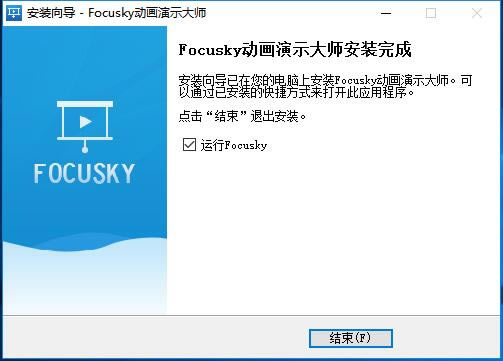
- 软件类型:办公软件
- 软件语言:简体中文
- 授权方式:免费软件
- 更新时间:2024-11-07
- 阅读次数:次
- 推荐星级:
- 运行环境:WinXP,Win7,Win10,Win11
软件介绍
Focusky个人版免费版是一款全新好用的3D多媒体幻灯片制作软件。Focusky个人版内有许多精美的模板,用户可以根据自己的内容挑选,一键拖曳移动需要的元素或文字,加入生动的3D镜头缩放、旋转和平移特效,绝对会帮助用户将PPT制作的超级高效。
Focusky个人版免费版可完全免费提供酷炫幻灯片演示文稿,同时支持中文以及其他语言,操作简单易上手,一键输出,可支持多种输出格式,如HTML网页版、*.EXE、视频等。
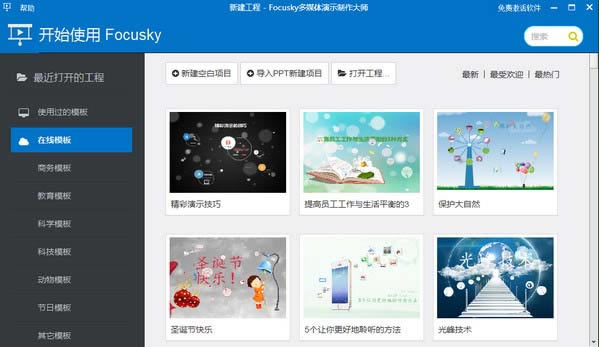
功能介绍
快速简单的操作体验:Focusky比PPT还要简单,所有操作即点即得,在漫无边界的画布上,拖拽移动也非常方便,大部分人可以在1小时内学会基本操作。
软件自带精美的模板:Focusky提供许多精美的模板,替换成自己的内容就可以用了,可以快速的制作出好看的多媒体幻灯片。
3D演示特效打破常规:传统PPT只是一张接一张播放,而Focusky打破常规,模仿视频的转场特效,加入生动的3D镜头缩放、旋转和平移特效,像一部3D动画电影,给听众视觉带来强烈冲击力。
思维导图式的体验:自由路径编辑功能让您轻易创建出思维导图风格的幻灯片演示文稿,以逻辑思维组织路线,引导听众跟随您的思维去发现、思考。
多语言支持:Focusky完美支持中文,除此以外还支持输入其他语言,如英语、日语、韩语、法语、阿拉伯语等。
多种输出格式:Focusky支持多种输出格式,如HTML网页版、*、EXE、视频等,可以上传网站空间在线浏览,或者在Windows和苹果电脑上本地离线浏览。
Focusky个人版免费安装教程
1、在本站下载Focusky动画演示大师安装包,双击下载的.exe文件,在许可协议界面用户需要选择我接受后点击下一步
2、找到合适的安装位置后点击下一步,默认安装到C盘,如改安装路径请点击“浏览”按钮重新选择;
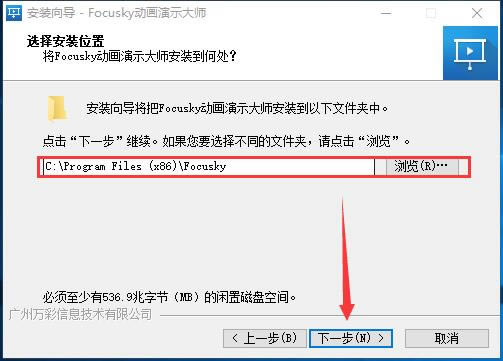
3、创建快捷方式:用户可以对开始菜单文件夹进行命名后点击下一步按钮
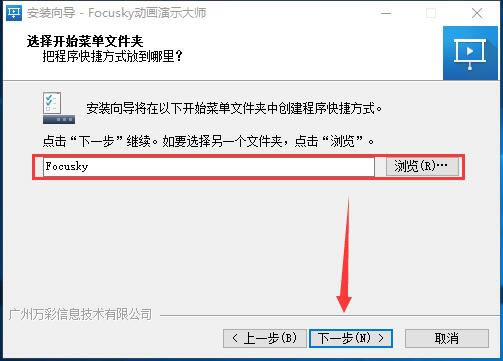
4、如果需要创建附加任务的话在框框里打钩即可点击下一步
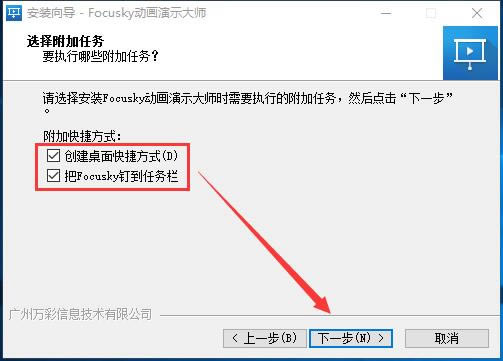
5、点击安装,安装时间不长耐心等待即可
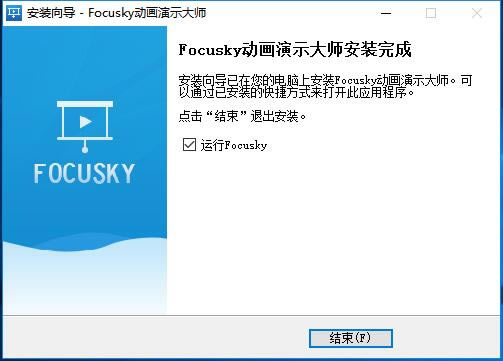
Focusky个人版免费常见问题
一、focusky怎么转换为ppt格式?
1、打开focusky软件然后新建一个工程,使用focusky软件创建好的幻灯片以后点击右上角的输出选项
2、选择输出成PDF然后保存,focusky导出pdf格式文件成功以后我们就可以打开了,接下来将pdf文件转换成ppt格式文件就可以了。
二、focusky的输出与保存有什么不同?
1、保存工程
保存工程后,该工程只能在保存工程的电脑上打开,不能伴随账号一起移动。
另存为工程后,保存为、fs的工程文件,可供携带。换电脑后,可依次点击左上角的“文件”——“打开工程”
2、输出
可保存为9种类型的展示效果。
三、focusky怎么做字幕?
1、打开任意工程文件,单击帧右侧的“添加声音跟字幕”按钮,进入录音模式编辑界面
2、为镜头添加声音和字幕
1)添加录音:开始录音-停止录音-选项-设置音量-保存
2)添加配音:导入-选择配音-打开-选项-调节音量-保存
3)添加字幕:新增字幕-添加字幕-完成-选项-自定义字幕效果
4)拖动字幕条设置字幕显示时长-预览声音和字幕添加效果-退出录音模式
更新日志
【温馨提示:Focusky是中文免费软件,永久免费使用,免费升级!支持输出多种格式的文件,无需安装软件就能直接点击打开播放演示。】
BUG修正:
1、部分fs文件卡死、一保存就无法运行
2、Mac版PPT导入不了
3、视频和文字组合后,视频不能播放
4、输出视频后没有声音
5、部分fs文件输出exe后,在自动播放时卡在某处
6、部分fs文件输出exe后,文本位置有问题
7、当文本设为纹理字体后,输出exe后,部分被遮挡,
8、当帧之间放大相差几百倍后,输出exe,有些文本不显示的
9、修复导出成EXE后,饼状图的百分数乱了
10、修复帧的数量跟交互类实例的数量本应该是一一对应的,但现在出现了他们的数量不一致
11、修复输出exe后,部分文字不显示
12、修复可以设置音乐淡入、淡出

